粤教版(B版)三年级下册 信息科技 第11课 修饰文字 教案(表格式)
文档属性
| 名称 | 粤教版(B版)三年级下册 信息科技 第11课 修饰文字 教案(表格式) | 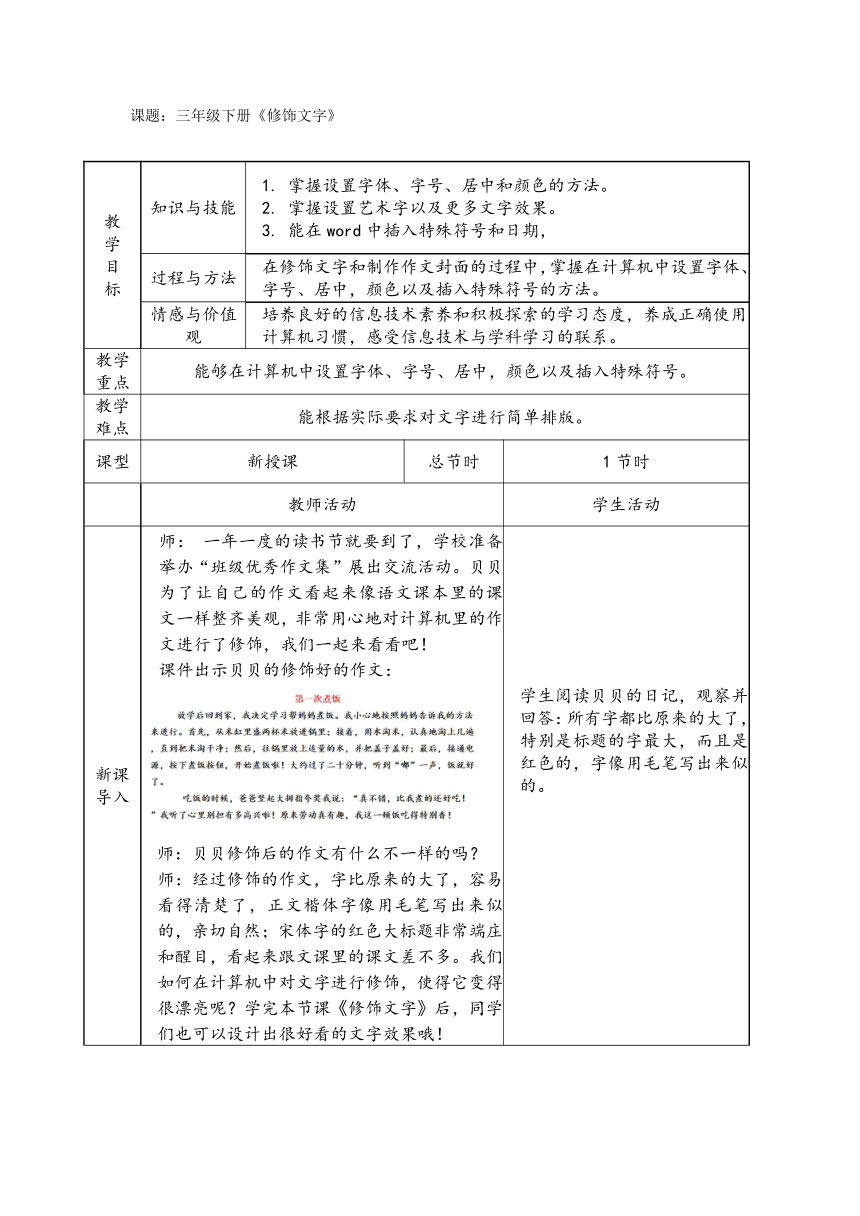 | |
| 格式 | zip | ||
| 文件大小 | 1.2MB | ||
| 资源类型 | 教案 | ||
| 版本资源 | 通用版 | ||
| 科目 | 信息技术(信息科技) | ||
| 更新时间 | 2023-02-21 00:47:40 | ||
图片预览
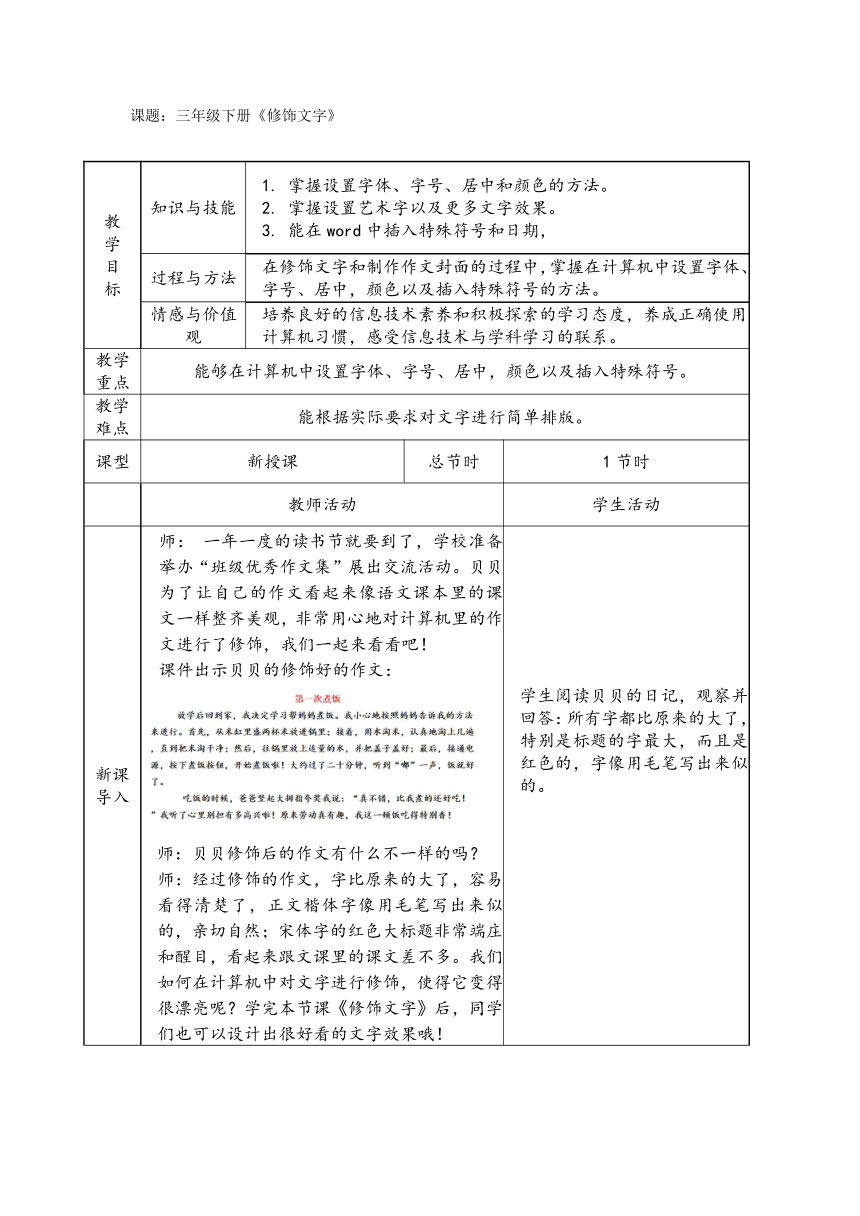
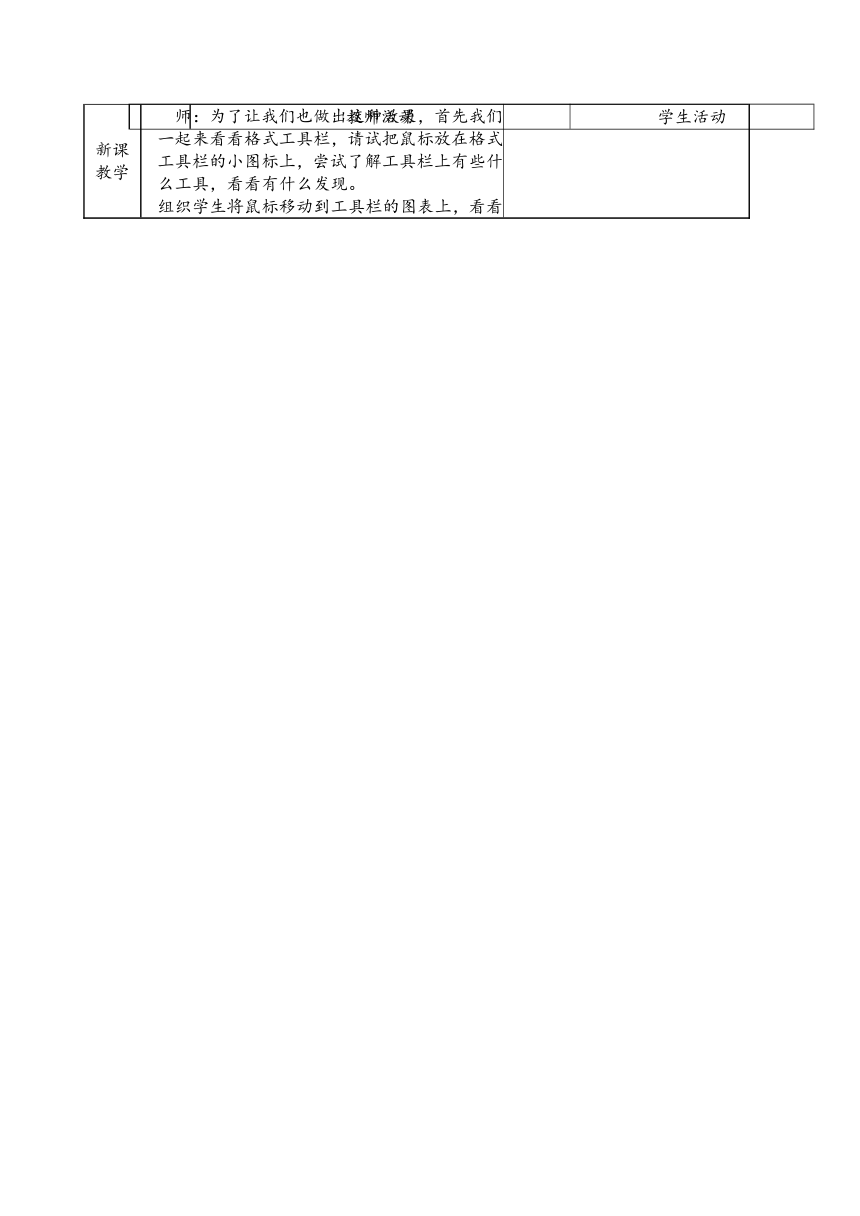
文档简介
课题:三年级下册《修饰文字》
教 学 目 标 知识与技能 掌握设置字体、字号、居中和颜色的方法。 掌握设置艺术字以及更多文字效果。 能在word中插入特殊符号和日期,
过程与方法 在修饰文字和制作作文封面的过程中,掌握在计算机中设置字体、字号、居中,颜色以及插入特殊符号的方法。
情感与价值观 培养良好的信息技术素养和积极探索的学习态度,养成正确使用计算机习惯,感受信息技术与学科学习的联系。
教学 重点 能够在计算机中设置字体、字号、居中,颜色以及插入特殊符号。
教学 难点 能根据实际要求对文字进行简单排版。
课型 新授课 总节时 1节时
教师活动 学生活动
新课 导入 师: 一年一度的读书节就要到了,学校准备举办“班级优秀作文集”展出交流活动。贝贝为了让自己的作文看起来像语文课本里的课文一样整齐美观,非常用心地对计算机里的作文进行了修饰,我们一起来看看吧! 课件出示贝贝的修饰好的作文: 师:贝贝修饰后的作文有什么不一样的吗? 师:经过修饰的作文,字比原来的大了,容易看得清楚了,正文楷体字像用毛笔写出来似的,亲切自然;宋体字的红色大标题非常端庄和醒目,看起来跟文课里的课文差不多。我们如何在计算机中对文字进行修饰,使得它变得很漂亮呢?学完本节课《修饰文字》后,同学们也可以设计出很好看的文字效果哦! 学生阅读贝贝的日记,观察并回答:所有字都比原来的大了,特别是标题的字最大,而且是红色的,字像用毛笔写出来似的。
新课 教学 师:为了让我们也做出这种效果,首先我们一起来看看格式工具栏,请试把鼠标放在格式工具栏的小图标上,尝试了解工具栏上有些什么工具,看看有什么发现。 组织学生将鼠标移动到工具栏的图表上,看看
教师活动 学生活动
新课 教学 工具栏中有哪些工具,学生操作结束后请学生回答。 学生回答结束后,教师一一讲解工具栏中的各项工具,重点解释字体,字号,居中和字体颜色。 设置字体、字号 师:工具栏上提供多种字体格式工具图标,可以方便地设置各种字体格式。为了做出贝贝的效果,我们如何将“第一次煮饭”的字体设置为宋体,字号设置为小二呢? 教师边操作边讲解:首先,先选定要修饰的字体,然后单击字体工具栏的“字体”下拉按钮,选择字体为“宋体”,然后选择字号为“小二”,就可以了。 组织学生用老师将的方法,把贝贝作文的文字设置为楷体,字号设置为四号。教师巡视指导,学生操作结束后,请一名学生上台演示操作。 师:小明在对作文的正文内容进行格式设置时,首先把光标定位在正文开始处,然后从工具栏上选择了“楷体”与“四号”,但正文的字体并没有发生变化,他感到很困惑。你们刚才有遇到这样的问题吗?你们知道是为什么吗? 师:是的。在进行字体、字号设置时,一定要记得用鼠标选中要编辑的字块。否则就会出现小明的情况,无法对文字的字体、字号进行设置哦。 设置居中与颜色 师:字体和字号设置好后,我们发现作文标题的位置是在中间的位置,怎样才能把作文标题放在首行的中间位置呢? 师:用空格的话要按很多下空格,有比插入空格更简单的方法吗? 组织学生自主阅读书本中相关内容,并进行操作,将标题“第一次煮饭”设置为居中,颜色设置为橙色。 教师巡视指导,学生操作结束后,请一名学生上台演示操作。 师:那如何更改标题的颜色呢? 师:是的,用“居中”的方法就比插入空格简单多了。 设置更多文字效果 师:为了让班里的作文集看起来更加漂亮,贝贝 学生将鼠标移动到工具栏的图表上,学生操作结束回答工具栏中各项工具的名称。 学生根据教师要求进行操作,把贝贝作文的文字设置为楷体,字号设置为四号。操作结束后,一名学生上台演示操作。 生:小明没有选中字块。 生:可以用空格。 学生自主阅读书本中相关内容,并进行操作,操作结束后,一名学生上台演示操作,并讲解:可以选中标题,然后单击工具栏中的居中按钮。 生:单击颜色下拉菜单,在里面选颜色。
提议为班级的作文集制作了两个封面,哪个更好看呢?是怎样做出来的呢? 课件出示两个作文封面: 师:你们喜欢哪一个呢? 师:“作文集”的阴影是怎么制作出来的呢? 组织学生自主阅读书本中相关内容,并进行操作,为“作文集”三个字设置阴影效果。 教师巡视指导,学生操作结束后,请一名学生上台演示操作,再由教师进行讲解:首先,单击菜单栏的“格式”选项,移动鼠标,单击“字体”选项,打开对话框,单击选择“阴影”效果,最后单击“确定”按钮。 师:在“字体”对话框中,还可以把文字设置为其他效果,如空心、上下标、阳阴文、加着重号等。 插入特殊符号 师:第二个封面上的这些符号是怎么制作出来的呢? 组织学生尝试插入符号,教师巡视,最后由教师进行讲解:首先,单击菜单栏的“插入”选项,再单击里面的“特殊符号”选项,打开对话框,单击“特殊符号”选项,在里面选择需要的符号,最后单击“确定”按钮。 师:如果在Word中插入日期,该如何操作呢? 组织学生制作出作文的封面,教师巡视指导。 生:喜欢第二个,第二个色彩丰富,比较好看。 学生自主阅读书本中相关内容,并进行操作,为“作文集”三个字设置阴影效果,一名学生上台演示操作,并讲解:单击格式菜单中的字体,在弹出的对话框中选择阴影效果。 生:应该是在“插入”选项中。 学生尝试插入符号。 学生探究插入日期并回答:单击菜单栏的“插入”选项,单击“日期和时间”选项,打开“日期和时间对话框”,选择格式,单击“确定”按钮。 学生制作出作文的封面。
练习 巩固 发挥各小组成员的想象力,通过小组讨论与合作,为班上的作文集制作一个封面。比一比,赛一赛,看哪个小组制作的封面最漂亮。
课堂 小结 修饰文字: 设置字体、字号 首先,先选定要修饰的字体,然后单击字体工具栏的“字体”下拉按钮,选择字体和字号。 设置居中与颜色 设置居中:选中标题,然后单击工具栏中的居中按钮。 设置颜色:单击颜色下拉菜单,在里面选颜色。 设置更多文字效果 设置阴影效果:首先,单击菜单栏的“格式”选项,移动鼠标,单击“字体”选项,打开对话框,单击选择“阴影”效果,最后单击“确定”按钮。 在“字体”对话框中,还可以把文字设置为其他效果,如空心、上下标、阳阴文、加着重号等。 插入特殊符号 单击菜单栏的“插入”选项,再单击里面的“特殊符号”选项,打开对话框,单击“特殊符号”选项,在里面选择需要的符号,最后单击“确定”按钮。
板 书 设 计 第11课 修饰文字 一、设置字体、字号 二、设置居中与颜色 三、设置更多文字效果 格式→字体 四、插入特殊符号 插入→特殊符号
课 后 拓 展 训 练 设 计 除了设置字体、字号、居中与颜色外,使用“格式”工具栏中的其他工具,如加粗B、倾斜I、加下划线U等,可以使文字产生各种效果,请你试试看。 原格式:第一次煮饭 加粗B:第一次煮饭 倾斜I:第一次煮饭 加下划线U:第一次煮饭
教 学 目 标 知识与技能 掌握设置字体、字号、居中和颜色的方法。 掌握设置艺术字以及更多文字效果。 能在word中插入特殊符号和日期,
过程与方法 在修饰文字和制作作文封面的过程中,掌握在计算机中设置字体、字号、居中,颜色以及插入特殊符号的方法。
情感与价值观 培养良好的信息技术素养和积极探索的学习态度,养成正确使用计算机习惯,感受信息技术与学科学习的联系。
教学 重点 能够在计算机中设置字体、字号、居中,颜色以及插入特殊符号。
教学 难点 能根据实际要求对文字进行简单排版。
课型 新授课 总节时 1节时
教师活动 学生活动
新课 导入 师: 一年一度的读书节就要到了,学校准备举办“班级优秀作文集”展出交流活动。贝贝为了让自己的作文看起来像语文课本里的课文一样整齐美观,非常用心地对计算机里的作文进行了修饰,我们一起来看看吧! 课件出示贝贝的修饰好的作文: 师:贝贝修饰后的作文有什么不一样的吗? 师:经过修饰的作文,字比原来的大了,容易看得清楚了,正文楷体字像用毛笔写出来似的,亲切自然;宋体字的红色大标题非常端庄和醒目,看起来跟文课里的课文差不多。我们如何在计算机中对文字进行修饰,使得它变得很漂亮呢?学完本节课《修饰文字》后,同学们也可以设计出很好看的文字效果哦! 学生阅读贝贝的日记,观察并回答:所有字都比原来的大了,特别是标题的字最大,而且是红色的,字像用毛笔写出来似的。
新课 教学 师:为了让我们也做出这种效果,首先我们一起来看看格式工具栏,请试把鼠标放在格式工具栏的小图标上,尝试了解工具栏上有些什么工具,看看有什么发现。 组织学生将鼠标移动到工具栏的图表上,看看
教师活动 学生活动
新课 教学 工具栏中有哪些工具,学生操作结束后请学生回答。 学生回答结束后,教师一一讲解工具栏中的各项工具,重点解释字体,字号,居中和字体颜色。 设置字体、字号 师:工具栏上提供多种字体格式工具图标,可以方便地设置各种字体格式。为了做出贝贝的效果,我们如何将“第一次煮饭”的字体设置为宋体,字号设置为小二呢? 教师边操作边讲解:首先,先选定要修饰的字体,然后单击字体工具栏的“字体”下拉按钮,选择字体为“宋体”,然后选择字号为“小二”,就可以了。 组织学生用老师将的方法,把贝贝作文的文字设置为楷体,字号设置为四号。教师巡视指导,学生操作结束后,请一名学生上台演示操作。 师:小明在对作文的正文内容进行格式设置时,首先把光标定位在正文开始处,然后从工具栏上选择了“楷体”与“四号”,但正文的字体并没有发生变化,他感到很困惑。你们刚才有遇到这样的问题吗?你们知道是为什么吗? 师:是的。在进行字体、字号设置时,一定要记得用鼠标选中要编辑的字块。否则就会出现小明的情况,无法对文字的字体、字号进行设置哦。 设置居中与颜色 师:字体和字号设置好后,我们发现作文标题的位置是在中间的位置,怎样才能把作文标题放在首行的中间位置呢? 师:用空格的话要按很多下空格,有比插入空格更简单的方法吗? 组织学生自主阅读书本中相关内容,并进行操作,将标题“第一次煮饭”设置为居中,颜色设置为橙色。 教师巡视指导,学生操作结束后,请一名学生上台演示操作。 师:那如何更改标题的颜色呢? 师:是的,用“居中”的方法就比插入空格简单多了。 设置更多文字效果 师:为了让班里的作文集看起来更加漂亮,贝贝 学生将鼠标移动到工具栏的图表上,学生操作结束回答工具栏中各项工具的名称。 学生根据教师要求进行操作,把贝贝作文的文字设置为楷体,字号设置为四号。操作结束后,一名学生上台演示操作。 生:小明没有选中字块。 生:可以用空格。 学生自主阅读书本中相关内容,并进行操作,操作结束后,一名学生上台演示操作,并讲解:可以选中标题,然后单击工具栏中的居中按钮。 生:单击颜色下拉菜单,在里面选颜色。
提议为班级的作文集制作了两个封面,哪个更好看呢?是怎样做出来的呢? 课件出示两个作文封面: 师:你们喜欢哪一个呢? 师:“作文集”的阴影是怎么制作出来的呢? 组织学生自主阅读书本中相关内容,并进行操作,为“作文集”三个字设置阴影效果。 教师巡视指导,学生操作结束后,请一名学生上台演示操作,再由教师进行讲解:首先,单击菜单栏的“格式”选项,移动鼠标,单击“字体”选项,打开对话框,单击选择“阴影”效果,最后单击“确定”按钮。 师:在“字体”对话框中,还可以把文字设置为其他效果,如空心、上下标、阳阴文、加着重号等。 插入特殊符号 师:第二个封面上的这些符号是怎么制作出来的呢? 组织学生尝试插入符号,教师巡视,最后由教师进行讲解:首先,单击菜单栏的“插入”选项,再单击里面的“特殊符号”选项,打开对话框,单击“特殊符号”选项,在里面选择需要的符号,最后单击“确定”按钮。 师:如果在Word中插入日期,该如何操作呢? 组织学生制作出作文的封面,教师巡视指导。 生:喜欢第二个,第二个色彩丰富,比较好看。 学生自主阅读书本中相关内容,并进行操作,为“作文集”三个字设置阴影效果,一名学生上台演示操作,并讲解:单击格式菜单中的字体,在弹出的对话框中选择阴影效果。 生:应该是在“插入”选项中。 学生尝试插入符号。 学生探究插入日期并回答:单击菜单栏的“插入”选项,单击“日期和时间”选项,打开“日期和时间对话框”,选择格式,单击“确定”按钮。 学生制作出作文的封面。
练习 巩固 发挥各小组成员的想象力,通过小组讨论与合作,为班上的作文集制作一个封面。比一比,赛一赛,看哪个小组制作的封面最漂亮。
课堂 小结 修饰文字: 设置字体、字号 首先,先选定要修饰的字体,然后单击字体工具栏的“字体”下拉按钮,选择字体和字号。 设置居中与颜色 设置居中:选中标题,然后单击工具栏中的居中按钮。 设置颜色:单击颜色下拉菜单,在里面选颜色。 设置更多文字效果 设置阴影效果:首先,单击菜单栏的“格式”选项,移动鼠标,单击“字体”选项,打开对话框,单击选择“阴影”效果,最后单击“确定”按钮。 在“字体”对话框中,还可以把文字设置为其他效果,如空心、上下标、阳阴文、加着重号等。 插入特殊符号 单击菜单栏的“插入”选项,再单击里面的“特殊符号”选项,打开对话框,单击“特殊符号”选项,在里面选择需要的符号,最后单击“确定”按钮。
板 书 设 计 第11课 修饰文字 一、设置字体、字号 二、设置居中与颜色 三、设置更多文字效果 格式→字体 四、插入特殊符号 插入→特殊符号
课 后 拓 展 训 练 设 计 除了设置字体、字号、居中与颜色外,使用“格式”工具栏中的其他工具,如加粗B、倾斜I、加下划线U等,可以使文字产生各种效果,请你试试看。 原格式:第一次煮饭 加粗B:第一次煮饭 倾斜I:第一次煮饭 加下划线U:第一次煮饭
同课章节目录
